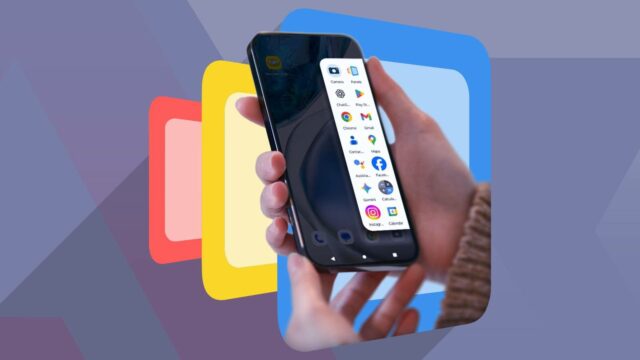Quando mudei de um telefone Samsung para o OnePlus atual, não pensei que sentiria tanta falta do Edge Panel quanto sinto.
No entanto, com o tempo, me peguei deslizando instintivamente a borda da tela, procurando meus contatos rápidos, área de transferência ou meus aplicativos favoritos.
A maioria dos telefones Android tem sua própria versão de atalhos multitarefa, mas nenhum parece tão fluido ou acessível quanto o Edge Panel da Samsung.
Então, procurei um substituto que pudesse trazer a mesma experiência rápida e intuitiva sem um dispositivo Samsung Galaxy.
Certamente, deveria haver um aplicativo que pudesse recriar aquela experiência perfeita do painel lateral, ou talvez até melhorá-la.
Depois de algumas tentativas e erros, finalmente encontrei um que trouxe de volta a mesma eficiência de deslizar e avançar que estava faltando.
Encontrando um substituto digno do Edge Panel
Depois de experimentar alguns aplicativos, este realmente funcionou
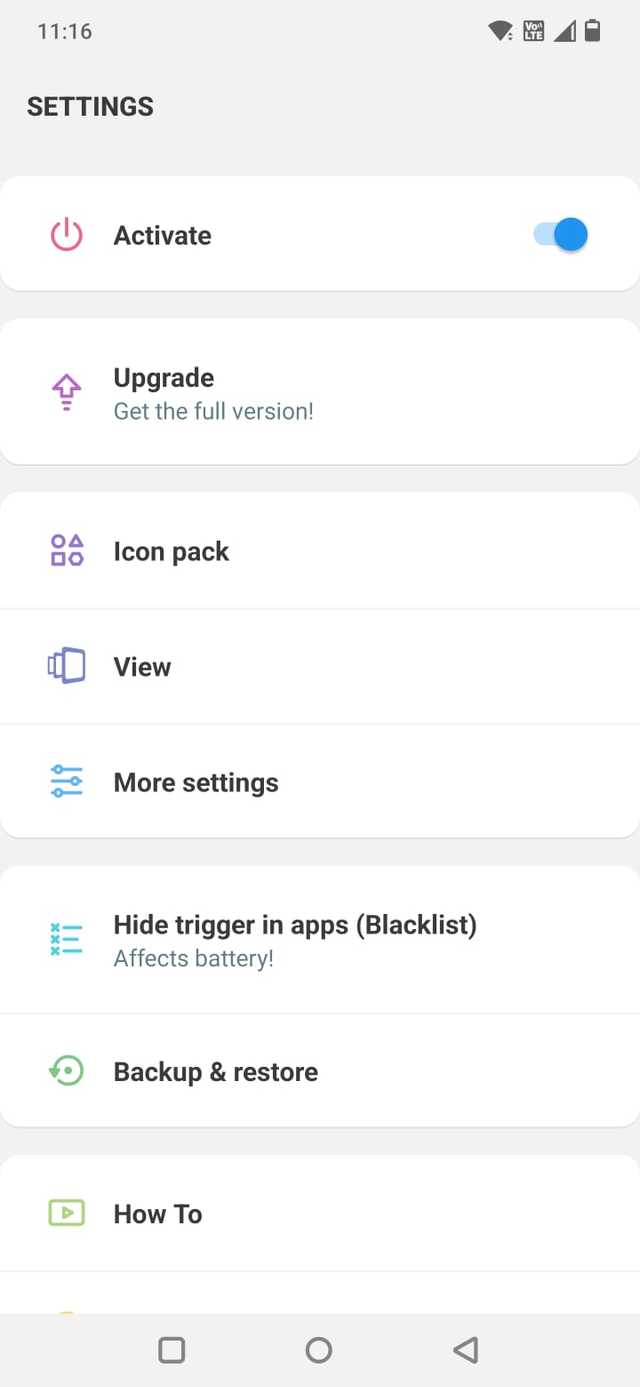
A Google Play Store está cheia de barra lateral ou lançadores de borda. No entanto, a maioria deles parece desajeitada ou desatualizada.
Alguns pareciam relíquias do Android KitKat, enquanto outros exigiam muitas permissões ou descarregavam a bateria em segundo plano.
Depois de experimentar alguns iniciadores e ferramentas da barra lateral, me deparei com Painéis – iniciador da barra lateral. A interface parecia moderna, minimalista e surpreendentemente suave.
Depois de conceder as permissões de sobreposição, pude deslizar do lado direito da tela para revelar um iniciador vertical cheio de aplicativos, atalhos e widgets.
Configurando painéis no meu telefone
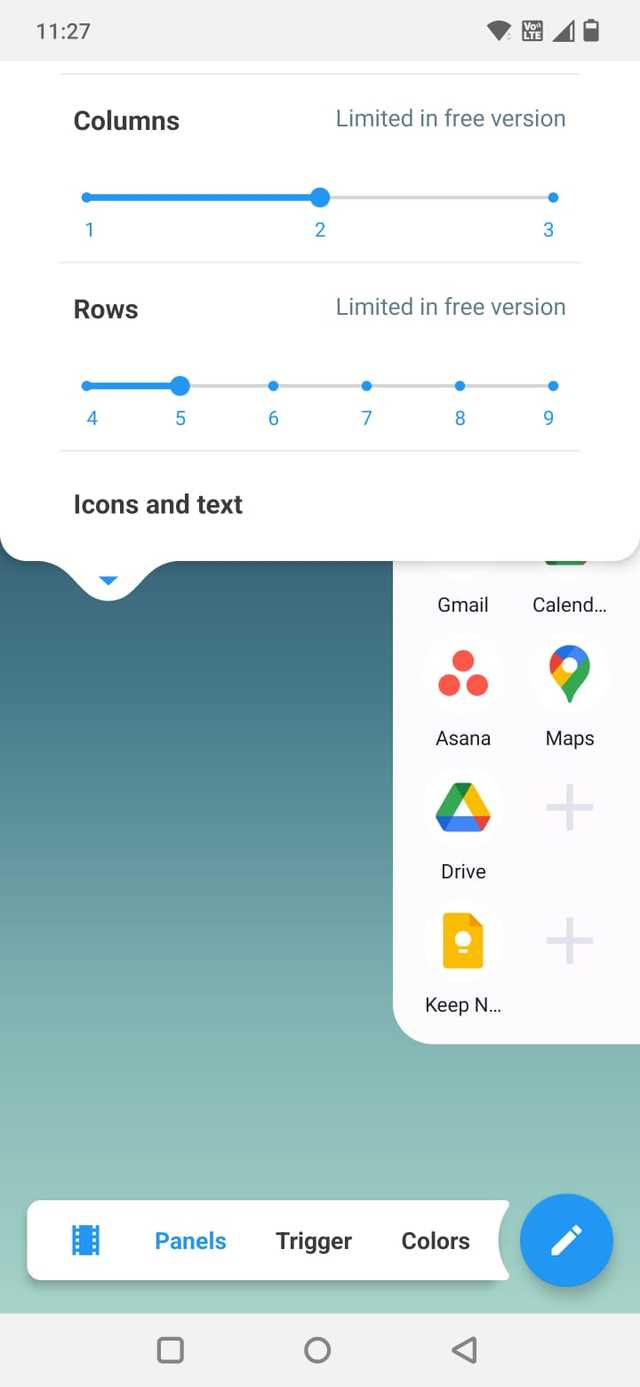
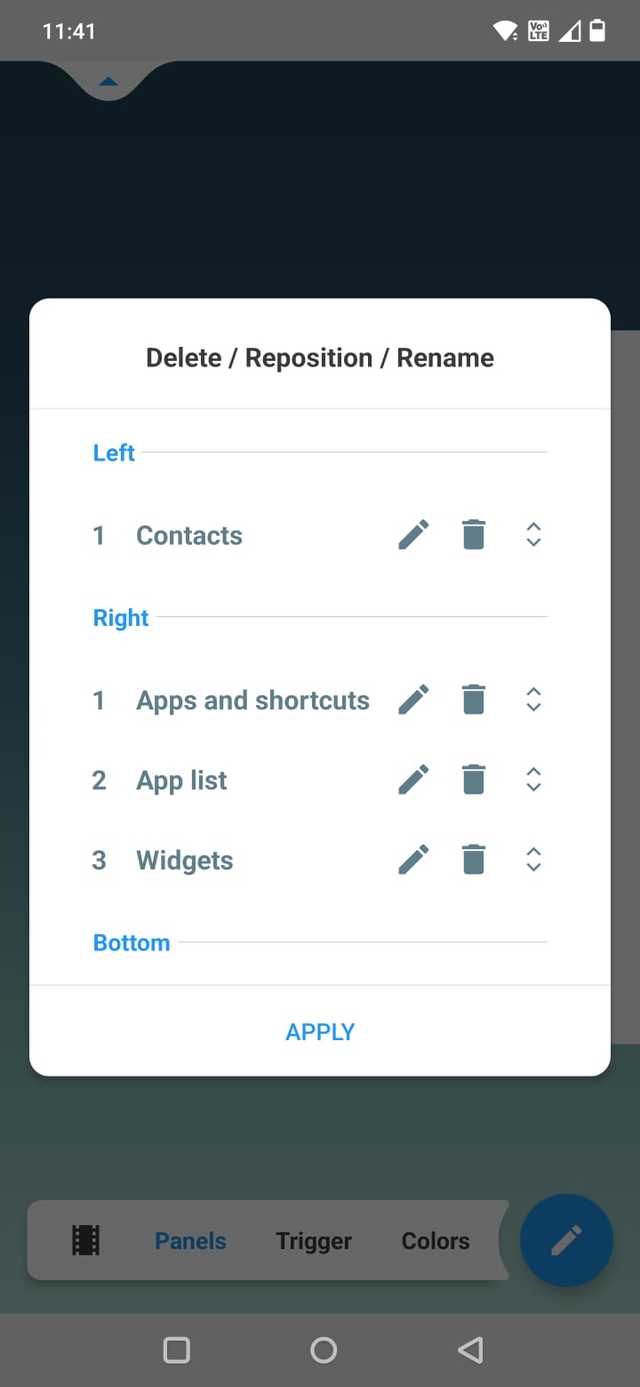
Colocar o aplicativo Panels em funcionamento no meu telefone OnePlus demorou apenas alguns minutos.
Depois de instalá-lo na Play Store, o aplicativo me guiou pela configuração com instruções claras. Não exige permissões invasivas, apenas acesso para exibição em outros aplicativos.
Depois de ativá-lo, uma alça fina e translúcida apareceu na borda direita da tela. Um toque rápido para dentro revelou uma barra lateral vertical limpa cheia de ícones de espaço reservado. A partir daí, comecei a adaptá-lo ao meu fluxo de trabalho.
Você pode adicionar aplicativos, atalhos ou widgets a cada painel.
Uma das coisas que apreciei imediatamente foi a flexibilidade do layout. Você pode modificar o número de linhas e colunas em um painel, tornando-o tão compacto ou espaçoso quanto desejar.
Você encontrará as configurações navegando até Visualizar > Painéis.
Configurei o meu para mostrar duas colunas para poder caber mais ícones sem sobrecarregar a tela.
Você também pode reposicionar os painéis em qualquer lugar ao longo das bordas da tela, à esquerda, à direita ou até mesmo em ambos, dependendo do que parecer mais natural.
Adaptando-o ao meu fluxo de trabalho
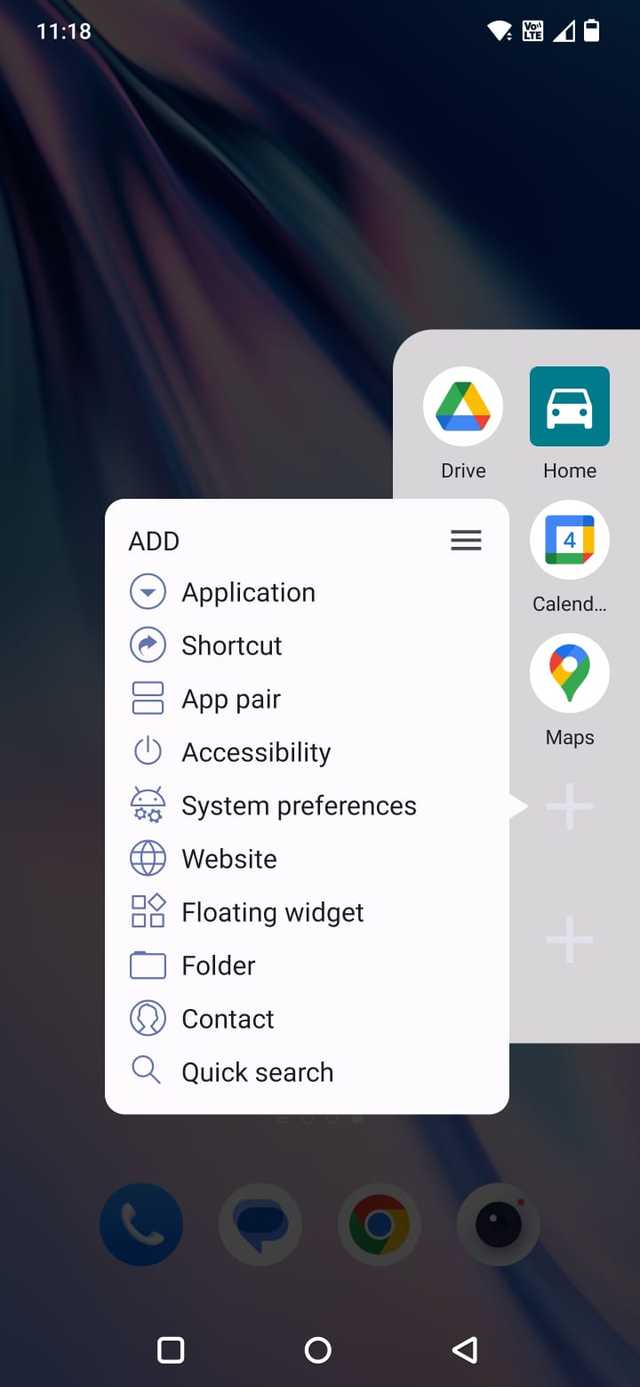
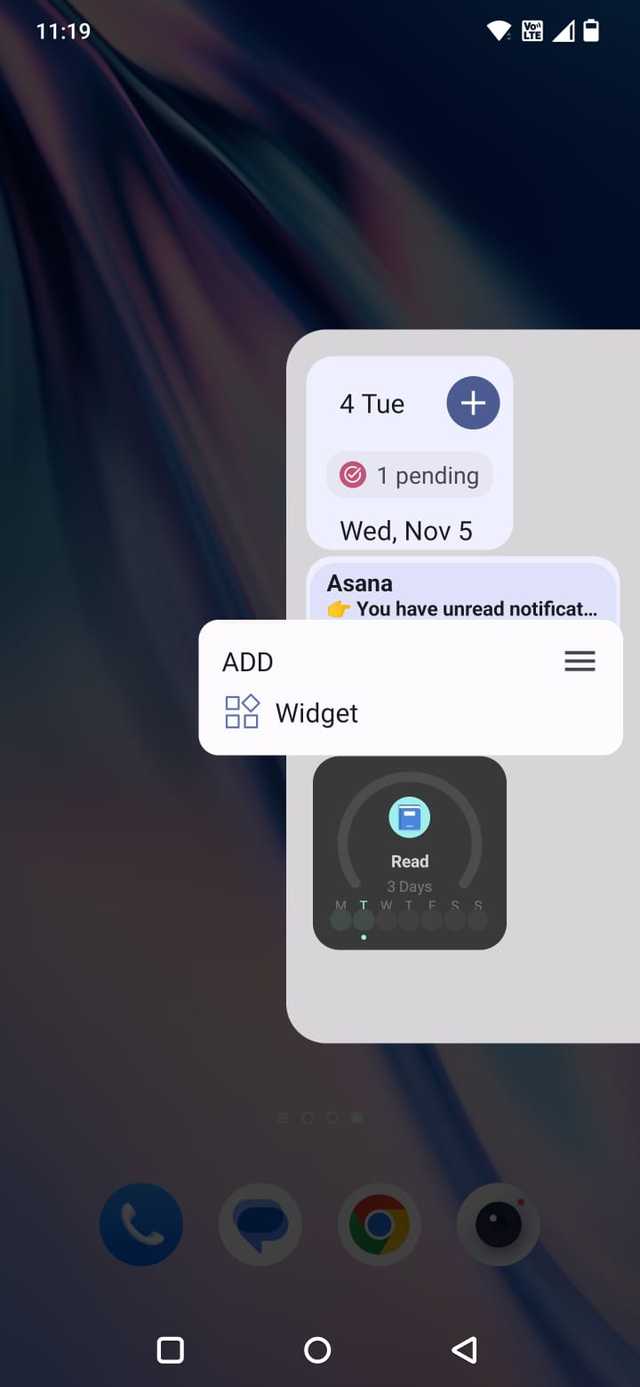
Após a configuração inicial, a verdadeira diversão começou.
Comecei configurando o painel do aplicativo, que se tornou meu iniciador preferido para itens essenciais do dia a dia.
Adicionei aplicativos como Google Calendar, Gmail, Maps, Google Keep e Asana. Esses eram os aplicativos que procuro constantemente, mas não gosto de vasculhar minha tela inicial ou gaveta de aplicativos para encontrá-los.
Também adicionei alguns atalhos ao primeiro painel, o que tornou a barra lateral genuinamente poderosa.
O aplicativo Painéis permite fixar ações específicas de aplicativos, preferências do sistema e sites.
Eu adicionei um atalho TickTick que vai direto para o meu Caixa de entrada (para captura rápida de tarefas) e um Google Maps Instruções atalho que indica instantaneamente o caminho para minha casa, o que é perfeito para quando estou encerrando tarefas ou reuniões.
Há também um painel dedicado para widgets.
Eu fixei o Agenda do calendário widget para dar uma olhada no meu dia, o Gmail widget para verificar minhas mensagens e o TickTick Rastreador da Semana do Hábito para ver meu progresso sem abrir o aplicativo.
Tornando a multitarefa mais suave
Uma maneira mais rápida de alternar entre aplicativos
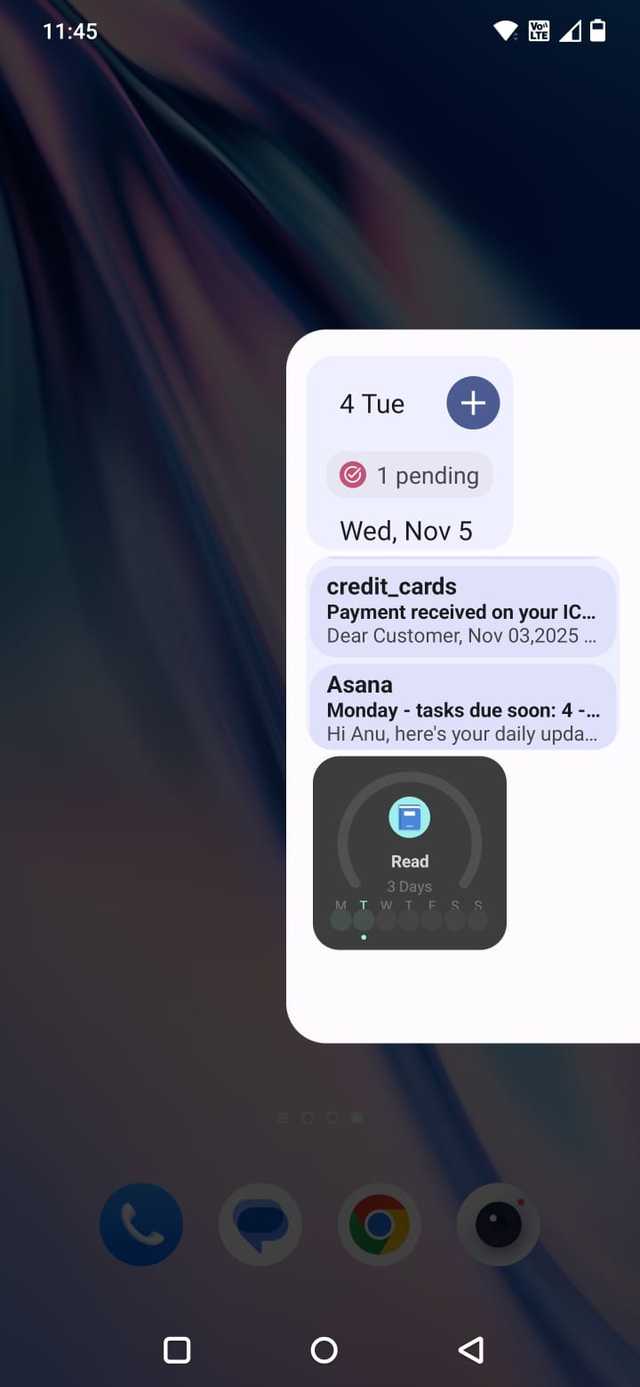
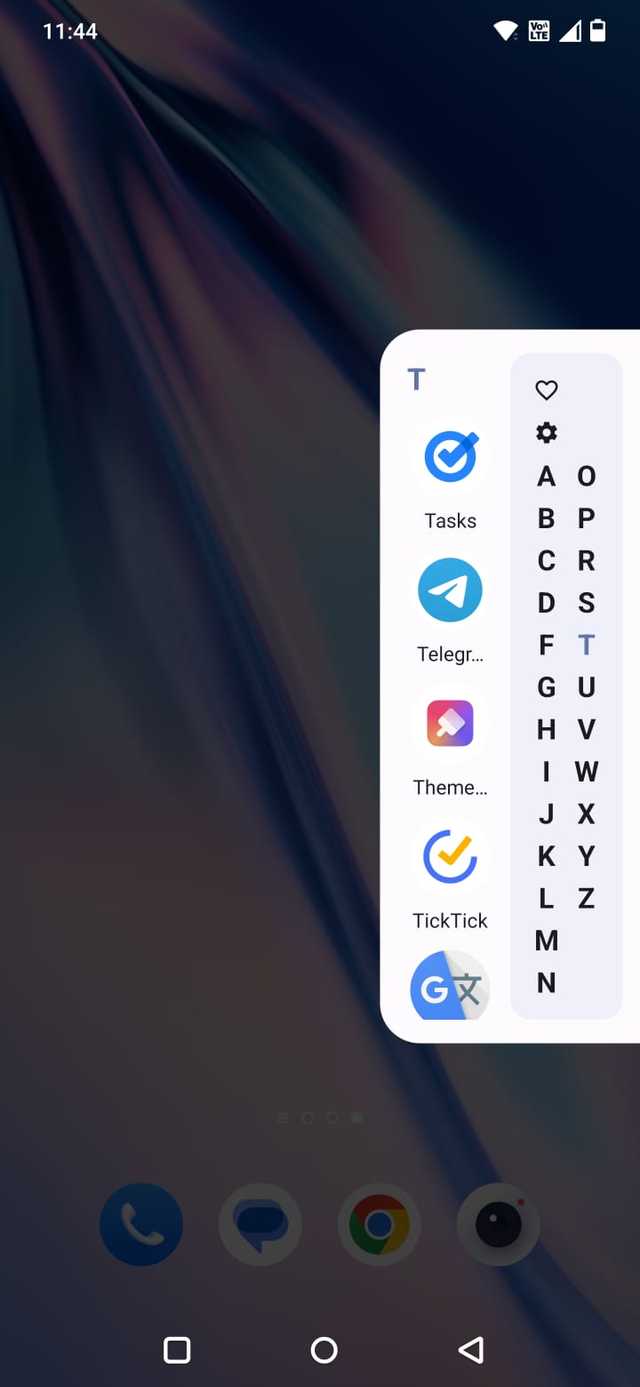
Depois de personalizar minha barra lateral, percebi que o Panels era uma verdadeira atualização multitarefa.
Deslizar da borda para alternar entre os aplicativos parecia mais rápido do que a tela de aplicativos recentes do Android, especialmente quando eu estava fazendo malabarismos com tarefas ao longo do dia.
Por exemplo, depois de verificar meu widget Calendário na barra lateral, posso tocar diretamente no Gmail para confirmar um compromisso e depois mudar para o Maps para planejar a rota, tudo sem voltar para a tela inicial.
Como ele se compara ao Edge Panel da Samsung
O mais próximo que cheguei da multitarefa inteligente da Samsung
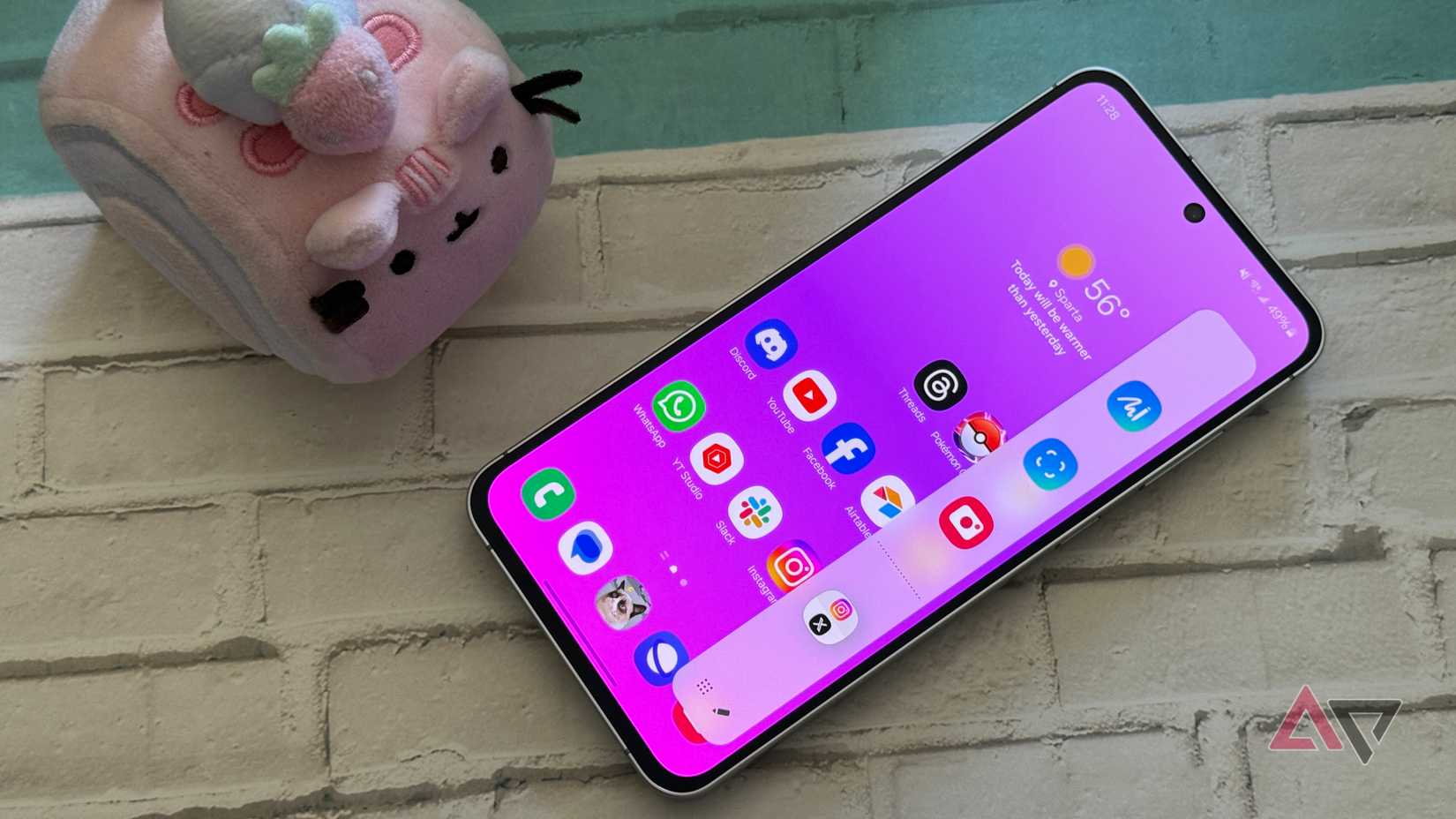
Depois de um mês de uso, posso dizer que o Panels preencheu de certa forma a lacuna.
O sistema da Samsung está mais profundamente integrado, com animações mais suaves e ganchos de aplicativos nativos. Mas também é mais rígido, o que significa que você está limitado ao ecossistema de painéis da Samsung.
O aplicativo Painéis, por sua vez, me dá controle total. Funciona em vários inicializadores e permite usar widgets de qualquer aplicativo. Não parece tão polido, mas é infinitamente mais flexível.
E o melhor é que está disponível em qualquer dispositivo Android.
Não é o Edge Panel da Samsung, mas é próximo o suficiente
Eu não esperava que um aplicativo de barra lateral de terceiros replicasse efetivamente o Edge Panel da Samsung, um recurso que perdi quando mudei do Samsung para o OnePlus. No entanto, os Painéis preencheram essa lacuna surpreendentemente bem.
Não é um substituto perfeito e carece de alguma integração profunda do sistema da Samsung. No entanto, ele acerta a experiência principal: acesso rápido aos aplicativos e ferramentas que uso com frequência.